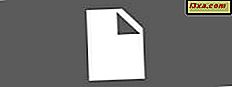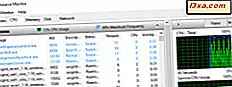Aplikacja Office lub koncentrator jest preinstalowany na wszystkich urządzeniach z systemem Windows Phone. Jak można się spodziewać, umożliwia dostęp do dokumentów w podróży, edytowanie i udostępnianie lekkich treści. Jeśli chcesz dowiedzieć się więcej o jego możliwościach i sposobie działania, nie wahaj się przeczytać tego wstępnego samouczka.
Najważniejsze funkcje aplikacji Office dla Windows Phone
Jest kilka kluczowych funkcji, które ustawiają aplikację Office dla Windows Phone, oprócz innych mobilnych pakietów Office :
- Integracja i synchronizacja w chmurze - twoje dokumenty są synchronizowane między różnymi posiadanymi urządzeniami, bez względu na to, czy używasz telefonu, tabletu czy komputera. Synchronizacja może być łatwo wykonana za pośrednictwem usługi SkyDrive lub usługi Office 365 firmy.
- Udostępnianie dokumentów i współpraca nad nimi - możesz łatwo uzyskiwać dostęp do dokumentów i udostępniać je przyjaciołom i współpracownikom.
- Wielojęzyczne wsparcie - Pakiet Office dla systemu Windows Phone 8 oferuje obsługę wielu języków, w tym języków pisanych od prawej do lewej strony i języków złożonych, takich jak japoński lub hebrajski. Najprawdopodobniej ze wszystkich mobilnych aplikacji Office oferuje obsługę największej liczby języków.
Jak otworzyć aplikację Office w systemie Windows Phone 8
Zobaczmy, jak otworzyć aplikację lub koncentrator pakietu Office, ponieważ jest ona wymieniona w niektórych dokumentach firmy Microsoft.
Przede wszystkim możesz użyć kafelka Office na ekranie startowym .
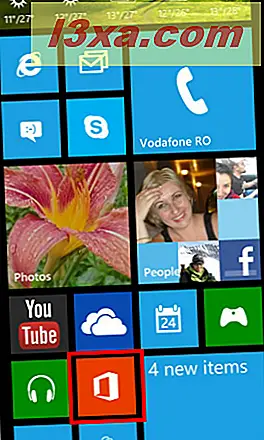
Jeśli go tam nie ma, przejdź do ekranu aplikacji i przewijaj do momentu znalezienia wpisu Office .
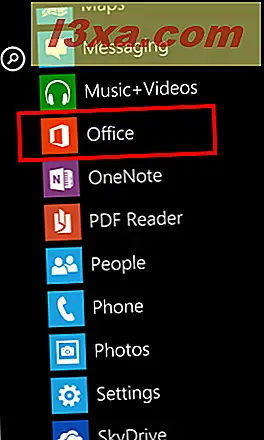
Stuknij w niego i otworzy się hub Office .
Aplikacja Office ma dwa ekrany: najnowsze i miejsca . Rzućmy okiem na każdego z nich i zobaczmy, co możesz zrobić na każdym ekranie.
Jak korzystać z ostatniego ekranu w aplikacji Office
Po otwarciu koncentratora Office zobaczysz ekran o nazwie recent . Tutaj masz listę z najnowszymi dokumentami, nad którymi pracowałeś, uporządkowanymi według daty.
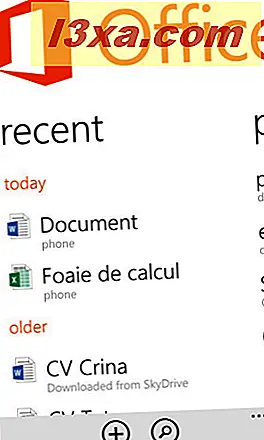
Menu u dołu ekranu ma tylko dwa przyciski: nowe i wyszukiwanie . Jeśli chcesz utworzyć nowy dokument, dotknij nowego .

Ta czynność otwiera ekran, z którego możesz wybrać rodzaj dokumentu, który chcesz utworzyć.
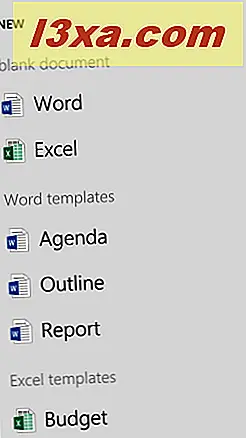
Na razie można tworzyć tylko dokumenty Word i Excel. Na przykład nie można tworzyć prezentacji PowerPoint.
Drugi przycisk w dolnym menu to wyszukiwanie .

Dotknij go, a aplikacja Office otworzy ekran wyszukiwania . Wpisz słowo (a) wyszukiwania, a aplikacja Office wykona wyszukiwanie, gdy tylko coś napiszesz.
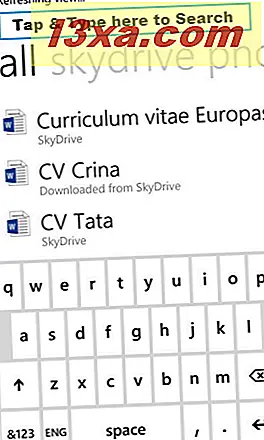
Jeśli chcesz ograniczyć lokalizacje wyszukiwania, przesuń ekran w prawo lub w lewo, aby przejść do odpowiedniej sekcji: wszystkie, skydrive, telefon, e-mail lub punkt udziału .

Oczywiście, jeśli przejdziesz do SkyDrive, wyszukiwanie zostanie przeprowadzone tylko na twoim SkyDrive, jeśli wybierzesz e-mail, wyszukiwanie zwróci tylko dokumenty załączone do wiadomości e-mail otrzymanych lub wysłanych do innych.
Jak korzystać z ekranu Miejsca w aplikacji Office
Na ostatnim ekranie przesuń palcem w prawo lub w lewo, aby wyświetlić ekran miejsc . Tutaj znajdziesz listę lokalizacji: telefon, e-mail, SkyDrive i Office 365 . Każda lokalizacja wyświetla dokumenty znalezione w środku.
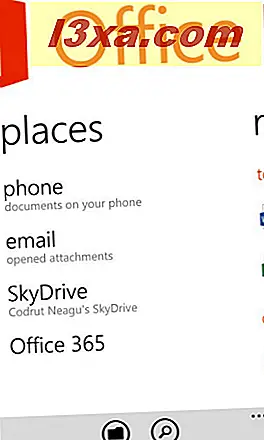
Na przykład telefon wyświetla wszystkie dokumenty zapisane w telefonie z systemem Windows Phone.
 E-mail wyświetla wszystkie załączniki dokumentów, które otworzyłeś w telefonie.
E-mail wyświetla wszystkie załączniki dokumentów, które otworzyłeś w telefonie.
 SkyDrive zawiera listę wszystkich dokumentów przechowywanych w usłudze SkyDrive, w tym tych udostępnionych za pośrednictwem tej usługi.
SkyDrive zawiera listę wszystkich dokumentów przechowywanych w usłudze SkyDrive, w tym tych udostępnionych za pośrednictwem tej usługi.
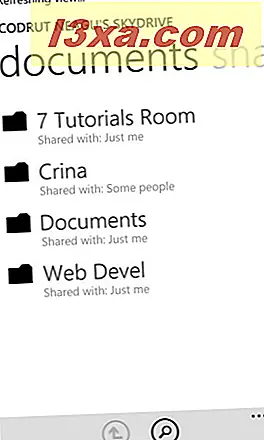
Lokalizacja Office 365 służy do uzyskiwania dostępu do dokumentów przechowywanych na koncie Office 365 firmy .
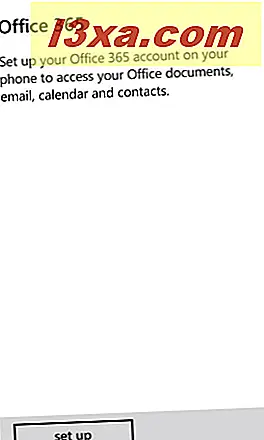
Na dole ekranu miejsc znajdziesz menu z dwoma przyciskami: nowe i wyszukiwanie .
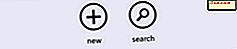
Jeśli wybierzesz nowe, możesz dodać witrynę SharePoint jako lokalizację, do której możesz uzyskać dostęp z aplikacji Office . Po dodaniu SharePoint jest wymieniony jako dodatkowy wpis na ekranie miejsc .
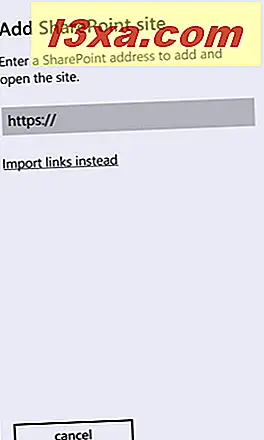
Drugi przycisk wyświetlany w dolnym menu to wyszukiwanie i można go używać do wyszukiwania dokumentów w dowolnej lokalizacji skonfigurowanej w telefonie.
Wniosek
Hub lub aplikacja Office to jedna z najlepszych funkcji Windows Phone 8 i zdecydowanie lepsza niż alternatywy dostępne na innych platformach. Jeśli go użyłeś, podziel się swoim doświadczeniem z nami i innymi czytelnikami. Jesteśmy ciekawostkami, aby dowiedzieć się, co o tym myślisz.